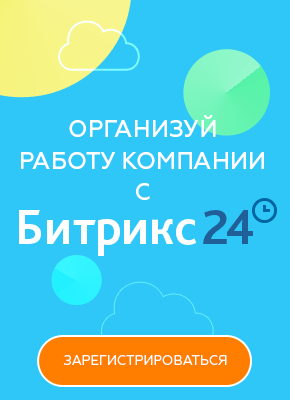Вывод напрашивается сам — необходимо создавать рекламные объявления. Чтобы сайт работал, бизнес был узнаваем, а продукт приносил доход. Ведь жизнь современных людей не возможно представить без интернета, поэтому это лучшее место для рекламы. Одной из наиболее эффективных и доступных способов рассказать о своем деле — является контекстная реклама. Возникает вопрос как же настроить контекстную рекламу?!
И здесь у нас есть два способа:
- обратится к профессионалам;
- настроить собственными силами.
Очевидно, что выбирая, каким же способом настроить контекстную рекламу, мы отталкиваемся от нашего бюджета. Если бюджет позволяет, обращаемся в digital-агентство. Подбирать специалиста стоит грамотно и ответственно. От того на сколько специалист вникнет в тему, качественно подберет ключевые запросы, верно настроит контекстную рекламу для вашего бизнеса — зависит расходование вашего бюджета. Стоит подготовить подробное техническое задание. Находим профессионала своего дела, доверяем настройку контекстной рекламы и получаем поток клиентов. (Как его искать расскажем в другой статье).
Но зачастую бывает так, что запланированных сумм не хватает или вам хочется самим разобраться в тонкостях и настроить контекстную рекламу. Наша статья как раз для вас.
Сегодня речь пойдет о настройке контекстной рекламы в Яндекс.Директ и Google Ads.
Представим, что вы проделали огромную работу, отобрали ключевые фразы, подготовили минус-слова, собрали группы объявлений и подошли к самому главному — как же настроить контекстную рекламу.
Шагаем вместе по Яндекс.Директ
Заходим в сервис Директ, нажимаем на ссылку — Создать контекстную рекламу, выбираем текстово-графические объявления.
Перед нами появляется форма для заполнения. Укажем названия РК, посмотрев на которое легко и быстро понимали бы, что находится внутри. Пользователям не видно это название, оно нужно только для вас.
Выделим разделы, из которых состоит форма первой страницы:
- Расписание показов;
- География;
- Управление показами;
- Визитка;
- Метрика;
- Диалоги;
- Уведомления;
- Специальные настройки.
Расписание показов
В параметрах задается дата начала проведения кампании, так же есть возможность выбрать дату завершения. Когда дата окончания указана, можно быть уверенным, что показы рекламы с акциями будут прекращены автоматически. Если не отметить дату окончания, то логично, что кампания будет показываться до тех пор, пока на аккаунте есть денежные средства.
Далее указываем временной таргетинг. При нажатии этой кнопки появляется временная сетка, где задаем параметры. Нужно определить в какое время целесообразно рекламироваться, может круглосуточно, или лучше ограничиться стандартным рабочим временем с 9:00 до 18:00, стоит ли показываться в праздничные дни или выходные.
Многие специалисты рекомендуют накапливать статистику, и первое время показываться круглосуточно. Но все же стоит отметить, что так смело могут поступать владельцы интернет-магазинов. Закинуть товар в корзину и оформить заказ, мы действительно можем в любое время. Но в некоторых сферах круглосуточный показ не гарантирует эффективность. Так например, кампания показывается круглосуточно, но работает с 9:00 до 18:00, и люди перешедшие по рекламе вне рабочее время буду тщетно пытаться дозвониться. Правильно настраивайте временной интервал демонстрации в соответствии с вашим бизнесом. Все настройки в расписание меняются практически в любой момент времени.
География
Далее делаем свой выбор региона показа объявлений. Если к примеру, планируем заниматься доставкой цветов по Белгороду, то не стоит в настройке рекламной кампании указывать Москву и другие отдаленные города.
Есть возможность включить опцию расширенный географический таргетинг. При включенной функции идет сравнение региона из поискового запроса и региона, указанного в настройках. Так если они совпали система решает, что да, действительно пользователь ищет продукт в вашем регионе. Например, показываетесь по запросу — купить кресло в Москве, а пользователь из Коломны ищет точно по такому запросу, то вполне вероятно, что ему может показать ваша реклама. Если отключить эту настройку, то можно контролировать самостоятельно.
Управление показами
Для управления ставками, местами показа тоже существуют настройки — стратегии. Мы можем выбрать площадку – только на поиске, только сети, либо все площадки. Выбираем, на поиске.
Существуют ручные и 3 автоматических стратегий (конверсионные, оптимизация рентабельности, оптимизация кликов – средняя цена, недельный бюджет, пакет кликов). При ручной стратегии вы выбираете максимальную ставку, какую готовы платить, Яндекс показывает как можно выше, но исходя из вашей максимальной ставки.
Чтобы деньги тратились с умом — есть возможность поставить лимит, определенный порог цены. Задавать корректировку ставок рекомендуем после собранной статистики. Наблюдаем анализируем и только потом принимаем решения о корректировки ставки.
В функционирование веб-сайта бывают разные форс-мажоры и чтобы деньги не тратились впустую, есть настройка — останавливать объявления при неработающем сайте.
Визитка
В ее заполнении нет ничего сложно, аккуратно и подробно заполняем данные, часть информации будет отображать в объявлении на поиске.
Метрика
Оценить эффективность РК поможет функция Метрика. Устанавливаем счетчик Метрика на своем сайте и привязываем его к РК. Благодаря, метрике определяются цели, и отслеживаются визиты, в ходе которых цели достигнуты. Например частые цели — совершение заказа, положил в корзину или посетил карточку товара и тд.
Ключевые цели рекламной компании — автоматическая корректировка ставок, зависит от достижения целей.
Диалоги
Воспользуйтесь данной опцией, и в объявление добавиться кнопка «Онлайн-консультант»
Уведомления и специальные настройки просты в заполнении и не требуют дополнительного рассмотрения.
Переходим ко второй странице.
Вводим названия для группы объявлений.
Объявления
Делаем выбор в пользу текстово-графического типа, заполняем заголовки и текст объявления. В заголовке отвечаем на запрос клиента. В тексте написания добавляем ключевые фразы. Ограничения по количеству символов — заголовок 1- 35, заголовок 2 -30, текст- 81.
На экране с права отображается вид объявления:
- базовый;
- на поиске;
- в сетях.
Вы можете сразу увидеть, как отображается объявление на поиске, и подкорректировать недочеты.
Контакты в объявлении — заполняем адрес сайта, и отображаемую ссылку, которая отвечает для пользователя на вопрос, о чем страница сайта.
Виртуальная визитка переносится из первого раздела, если на первой странице эти данные были вами заполнены. Но здесь так же есть возможность корректировать визитку.
Цена
Можно указать цену, валюту и старую цену.
Дополнения
В дополнениях можно добавить:
- быстрые ссылки, - ссылки, которые помогают пользователю быстрее найти информацию на вашем сайте, например цена, курсы, о нас, история и тд. К примеру. Пользователь кликнет быструю ссылку и перейдет на соответствующую страницу вашего сайта. Удобно, быстро, и на публикации выглядит красиво.
- уточнения служат для привлечения дополнительного внимания пользователя. Например-бесплатный аудит, эксперты, обучение и тд. Выбирайте уточнения, которые подходят вашему бизнесу.
Настройка на всю группу
Есть возможность использовать:
Автотаргетинг-показы осуществляются не по ключевым фразам. Происходит сравнение публикации и страницы перехода, на сколько она отвечает интересам поиска пользователя;
Новые ключевые фразы –в данной опции есть возможность получит новые ключевые фразы. Просто введи слово или словосочетания подходящее для вашей рекламы, и во вкладке подсказка можете выбрать предложенные варианты ключевых фраз. Нажимаете по ним и добавляете в свою группу объявлений.
Минус-фразы на группу — здесь добавляем слова-исключения, (минус-слова), ограничение 4092 символа. Примеры торренты, даром, и другие.
Ретаргетинг и подбор аудитории — показываются исключительно в сетях, поэтому не будем детально их рассматривать.
Регионы показа. Выбираем правильный регион, чтобы посетителю было удобно и целесообразно увидеть ваш показ. Выбираем отдельный регион для каждой РК, потому что ставки регионально весомо отличаются друг от друга. К примеру, по Москве цена клика может быть 80 рублей, а в Калуге 40 рублей и тд. Очевидно, что по регионам удобнее отслеживать статистику.
Максимальная ставка для новых и измененных условий показа. Можно ограничить максимальную ставку. Если этот факт не принять во внимание, то на поиске ставка для получения 9 процентов трафика +30 процентов от нее.
Корректировка ставок — уже для опытных пользователей, которые поднакопили статистику по кампании.
Метки-заполняем
Настроили контекстную рекламу, сохраняем и отправляем на модерацию. Если у вас сертифицированный и лицензированный вид деятельности, то нужно будет предоставить копии сертификатов и лицензий. Доступно для показа РК станет после прохождения модерации.
Настроить контекстную рекламу под свой бизнес можно на веб-странице Яндекс. Директ. Для более профессиональной работы по настройке РК, есть программа Яндекс. Коммандер.
Выбирайте удобный Вам интерфейс и двигайтесь в перед к кликам, клиентам, доходам!
Google Ads
Переходим к рассмотрению площадки Google Ads, как инструменту по наладке рекламы контекстного вида. Стоит отметить, что наладка рекламы в сервисах Яндекс.Директ и Гугол Адвортс отличаются друг от друга.
Давайте же познакомимся с настройками этой системы.
Заходим в сервис и выбираем — Все компании. Чтобы сформировать кампанию, кликаем по кнопке +, далее выбрать — новая рекламная кампания.
Система предлагает вам выбрать намерения.
Если хотите настроить контекстную рекламу самостоятельно, то пропустите выбор цели, при таком условии буду доступны все возможные настройки.
На следующем этапе выбираем класс РК:
Из предложенного списка нас интересует поисковая, в ее пользу и делаем предпочтение.
На этом этапе мы можем настроить нужные действия от клиентов, такие как:- посещение сайта;
- телефонные звонки;
- скачивания приложения.
Если выбираем какую-либо из этих настроек, то нам будут предложены определенные инструменты.
Если хотим воспользоваться всеми в функциях Google Реклама в полном объёме, то пропускаем эти шаги, что позволит настроить РК самостоятельно.
Приступим к первому шагу — Выбор настройки кампании.
Данный шаг состоит из следующих разделов:
- Общие настройки;
- Таргетинг и аудитории;
- Бюджет и назначения ставок;
- Расширения объявлений.
Общие настройки включают в себя: тип кампании, название, сети и другие настройки.
Задаем название нашей кампании — понятное, например объект, для удобства можно добавлять регион и тип РК, например: Бухгалтерские услуги МСК поиск.
Сети представлены двумя опциями:
- Поисковая сеть;
- Контекстно-медийная сеть.
Google Адвортс предлагает применить оба варианта. Но мы рекомендуем воспользоваться первым, советуем создавать различные компании для этих двух опций.
Дополнительные настройки представлены следующими функциями:
- возможность выбрать дату старта и число финиша РК;
- параметры URL;
- настройка динамических поисковых объявлений.
Местоположения, языки, аудитории-ключевые элементы, из которых состоит раздел таргетинг и аудитория.
Выбираем географию:
- Все страны;
- Россия;
- Указать другое местоположение.
Данная опция по функции аналогична географии Яндекс. Но заполняется с небольшим отличием, нужно вписать название региона, города и тд. В Яндекс, как мы уже знаем, есть возможность выбора из выпадающего списка.
Обратите внимание на настройку — варианты местоположений, относятся к выбору геотаргетинга вашей РК.
Люди из целевого местоположения и интересующегося ими. Данная функция рекомендуется по умолчанию. Если пользователь в свой запрос добавил вашу геопозицию, но сам здесь не находиться, то ему может показаться ваша реклама. Есть выбор других опций, подбирайте под вашу аудиторию.
Язык — здесь рекомендуем добавлять как минимум два языка русский и английский. Отображаем язык, который может быть использован в интерфейсе пользователя.
Аудитория — можно выбрать целевую аудиторию
Бюджет и назначение ставок включает в себя бюджет, ставки, другие настройки.
Бюджет
Здесь мы указываем среднюю сумму расходов на день, которые мы запланировали потратить на РК. Может случиться такой день, когда бюджет превысит, установленный порог расхода в двойном размере. Возмещается подобное превышение в дни спада, когда сумма расхода, уменьшается в два раза. Подобные скачки затрат, направлены на выполнении миссии РК. Перерасхода по итогам месяца не бывает.
Настроить рекламную кампанию можно одной из стратегии:
- Клики;
- Проценты полученных показов.
Выбирая тактику Клик — платим за действие клик, чтобы контролировать предельную стоимость указываем максимальную стоимость. При таком условии, Google будет размещать как можно больше показов в рамках предела ставки. Для начала мы рекомендуем применять тактику — Клик.
Для поиска так же можно выбрать стратегию - В проценте полученных показов. Здесь есть возможность указать позицию, на которой хотите показываться. Google предлагает три варианта размещения ваш РК:
- В любой позиции на страницах результатов поиска;
- Вверху страницы результата поиска;
- В самой верхней позиции на странице результатов поиска.
Далее выбираете в частоту показа. И ограничиваем максимальную стоимость клика. Обязательно рекомендуем использовать данную функцию.
В настройках дополнительных отражаются:
- конверсии,
- расписания показа объявлений,
- ротация объявлений.
Опции Ротация объявлений:
- Оптимизация: показ наиболее действенных объявлений. Система тестирует ваши объявления и выбирает наиболее результативные их них.
- Не оптимизировать рекламу. Чередовать без ограничения времени. Здесь вы можете самостоятельно решать какая публикация наиболее полезна для показа.
Но когда вы вначале пути, и только узнаете азы по созданию РК, то лучше довериться роботу и позволить оптимизировать ваши объявления. Ведь подобная опция требуются профессионального знания и умения.
Расширения объявления
Заметим, что в Яндекс расширения используются на стадии создания непосредственно объявления, в Гугол Адвортс есть возможность заполнить их в момент наладки РК. В принципе опции похожие, а именно:- дополнительные ссылки;
- уточнения;
- номера телефона.
Дополнительные ссылки и уточнения заполняют по аналогии быстрых ссылок и уточнений в Яндекс.Директ.
В расширениях есть еще скрытые настройки:
- ссылки на приложения;
- сообщения;
- структурированное описание;
- цены;
- промоакции;
- адреса.
Останавливаться на них подробно не стоит, так они просты и понятны в заполнении.
Настройка групп объявлений.
В данном разделе задаем понятное название. Вносим ключевики в соответствующей строке. Справа можно увидеть блок, где есть возможность внести адрес сайта и получить от сервиса рекомендуемые слова, в соотношении с ключевиками указанного веб-сайта. Так же отображаются дневные расчетные значения. Такие, как: сколько кликов в день, какая цена в день, и средняя цена за клик. Чуть ниже можно увидеть рекомендуемый дневной бюджет. Эти сведения рассчитываются основываясь на ваши ключевые фразы.
Внося ключевики, используйте операторы Гугол Адвортс. Тогда ваша РК будет отражаться по запросам, содержащим ваше значимое слово. Применяйте код широкого соответствия оператор + впереди слов. Тогда РК не станет отражаться по словам-синонимам, однокоренным и другим запросам, которые система отнесет к релевантным.
Создание объявлений.
Начинаем заполнять новое текстовое объявление. Вводим конечный URL, ссылку на ваш веб-сайт, где находится информация по продукту, услуге которую мы рекламируем. Для всех заголовков действует ограничение 30 символов. При заполнении заголовков, видим визуальное отражение в блоке справа — мобильная версия, для компьютеров. Пишем заголовок и сразу анализируем, как он будет отображаться на устройстве у обычного пользователя. Заголовок 3 появился недавно в сервисе и отображается не всегда. Перед заголовком 2 и заголовок 3 стоит ставить знак |.
Запрещено использовать:
- Восклицательный знак в заголовке;
- Два восклицательных знака в тексте;
- Принуждения к действию (Купи, Жми, Закажи);
- Превосходная степень (самый, лучший);
- Написание слов заглавными буквами;
- Использование нестандартных символов.
Описание аналогично заполнению текста в Яндекс. Здесь мы вводим текстовую информацию, наше уникальное предложение, с ограничением 90 символов. Появилась новинка в сервисе-описание 2 ограничение так же до 90 символов, показывается не всегда.
Здесь мы можем указать отображаемый URL- путь 1 и путь 2 то, что добавляется к вашему основному домену. Например. Можно использовать ключевик, или его часть.
Объявления могут быть отклонены по следующим причинам:
- грамматические и орфографические ошибки;
- неверная пунктуация;
- отображаемый и конечный URL не соответствуют.
В принципе это базовые знания, как настроить контекстную рекламу. Всё, что нужно знать при настройках вашей поисковой кампании.
Далее сохраняем и переходим на обзорную страницу.
В завершение переходим к РК, пополняйте аккаунт денежными средствами и после прохождение модерации, ваша кампания начинает стартовать. И если все настроено грамотно, ждем кликов, клиентов, продаж!
Советуем после запуска рекламной кампании постоянно анализировать данные и следить за статистикой!
А если вы все же решили настроить контекстную рекламу у профессионалов — обращайтесь в наше агентство. Наша команда подготовит для вас эффективную и мощную рекламную кампанию.